主页 > 经验 >
双击ie浏览器没反应 ie浏览器打不开的解决办法
双击ie浏览器没反应 ie浏览器打不开的解决办法 ie浏览器是众多网民朋友比较熟悉的网页浏览器之一,但是不少用户经常会遇到双击ie浏览器没反应或者双击ie浏览器打不开的尴尬情况,这个问题要如何解决呢?接下来是小编为大家收集的ie浏览器打不开的解决办法,希望能帮到大家。
ie浏览器打不开的解决办法:
1.点击【开始】菜单,打开【控制面板】。
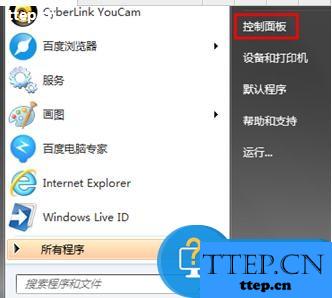
2.打开【程序】。

3.点击如图所示的【卸载程序】。
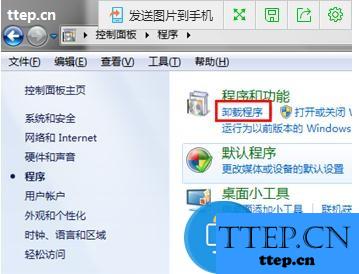
4.在窗口的左侧找到【查看已安装的更新】,并点击。
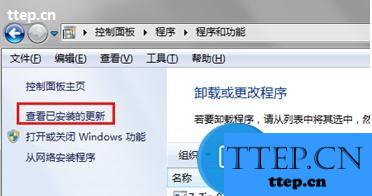
5.窗口的右上角有一个搜索框,输入“KB3003057”,即可找到该补丁。
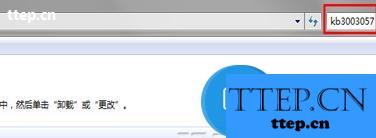
6.找到之后,鼠标右击KB3003057补丁选择【卸载】后,重启电脑即可。
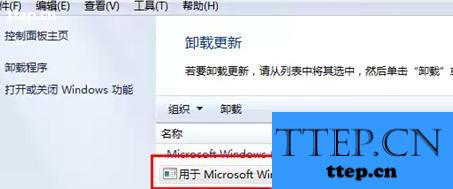
ie浏览器打不开的解决办法:
1.点击【开始】菜单,打开【控制面板】。
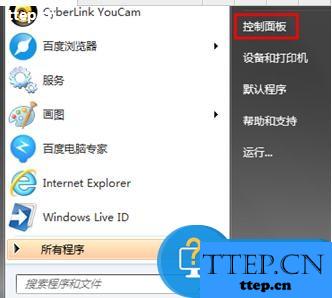
2.打开【程序】。

3.点击如图所示的【卸载程序】。
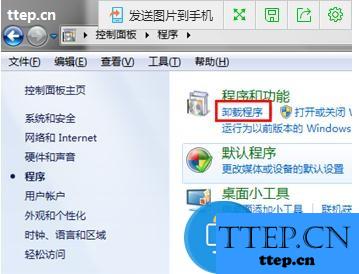
4.在窗口的左侧找到【查看已安装的更新】,并点击。
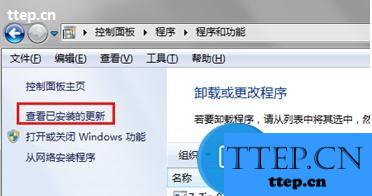
5.窗口的右上角有一个搜索框,输入“KB3003057”,即可找到该补丁。
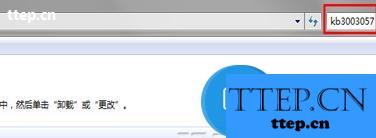
6.找到之后,鼠标右击KB3003057补丁选择【卸载】后,重启电脑即可。
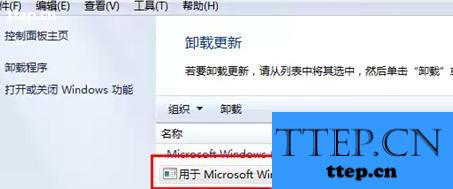
- 最近发表
- 赞助商链接
